本文主要介绍了清理电脑C盘的方法,以高效删除无用文件为中心。首先,通过分析电脑C盘中的文件类型和大小,确定需要清理的目标。接着,通过使用系统工具和清理软件,可以快速清除不必要的临时文件、缓存文件和垃圾文件。此外,我们还可以通过清理回收站和卸载无用软件释放磁盘空间。最后,总结了清理电脑C盘的重要性,并强调了定期清理的必要性。

在清理电脑C盘之前,我们首先需要了解C盘中的文件类型和大小,以确定应该清理哪些文件。可以通过文件资源管理器或系统工具查看C盘中各类文件的大小,如临时文件、缓存文件、日志文件等。通过对文件类型和大小进行分析,可以清楚地了解C盘中哪些文件占用了较多的磁盘空间,从而优先清理这些文件。
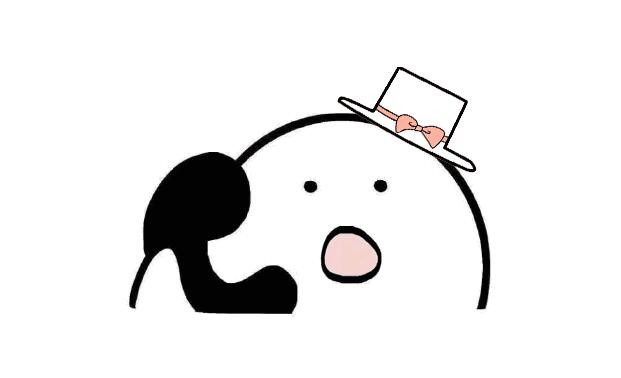
接下来,我们将介绍如何高效删除这些文件,以释放C盘的空间。
在清理电脑C盘时,可以借助系统自带的工具或第三方的清理软件来删除不必要的文件。
首先,我们可以使用系统自带的磁盘清理工具来清理临时文件和其他系统生成的垃圾文件。在Windows系统中,可以通过搜索栏输入“磁盘清理”来打开该工具。在工具界面中,勾选要清理的项目,如临时文件、回收站、日志文件等,然后点击“确定”按钮,系统将自动清理这些不必要的文件,从而释放磁盘空间。

其次,还可以使用第三方的清理软件,如CCleaner、Wise Disk Cleaner等。这些软件通常提供更强大的清理能力和更丰富的选项,能够全面清理C盘中的无用文件。用户只需运行这些软件,选择要清理的项目并点击“清理”按钮,软件将自动扫描并删除这些文件,从而高效地清理C盘。

回收站是系统用来存放已删除文件的地方,而这些文件仍然占据着磁盘空间。因此,清理回收站也是清理电脑C盘的重要步骤。
要清理回收站,只需右键点击回收站图标,选择“清空回收站”即可。请注意,清空回收站后,被删除的文件将无法恢复,请谨慎操作。
此外,卸载无用的软件也是释放C盘空间的有效方法。打开控制面板,选择“程序和功能”(或“添加/删除程序”),找到不再需要的软件,点击“卸载”按钮进行卸载。卸载完成后,相关的程序文件和注册表项也会被删除,进一步释放磁盘空间。

清理电脑C盘是保持电脑运行顺畅的重要步骤。通过分析文件类型和大小,选择合适的清理方法,可以高效地删除无用文件并释放磁盘空间。使用系统工具和清理软件是快速清除临时文件、缓存文件和垃圾文件的有效手段。此外,清理回收站和卸载无用软件也是释放C盘空间的重要步骤。定期清理电脑C盘能够有效提升电脑的性能和运行速度。
标题:怎么删除电脑c盘没用的东西(清理电脑C盘:高效删除无用文件)
地址:http://www.15852833951.com/chanpinzhongxin/67836.html







